
windows7 系统日志,事件记录与系统安全概览
时间:2025-01-21 来源:网络 人气:
亲爱的电脑迷们,你是否曾好奇过,你的Windows 7电脑在背后默默记录了哪些“秘密”?没错,就是那些神秘的系统日志!今天,就让我带你一起揭开这些日志的神秘面纱,看看它们是如何记录你的电脑生活的。
一、系统日志:电脑的“日记本”
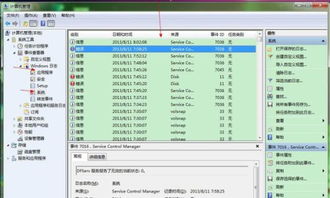
想象你的电脑就像一个忙碌的小秘书,每天记录着各种工作细节。而系统日志,就是这个“日记本”里的精华部分。它记录了电脑的启动、运行、关机等关键信息,还能告诉你哪些软件在运行,哪些服务在后台默默工作。
二、查看日志:轻松三步走
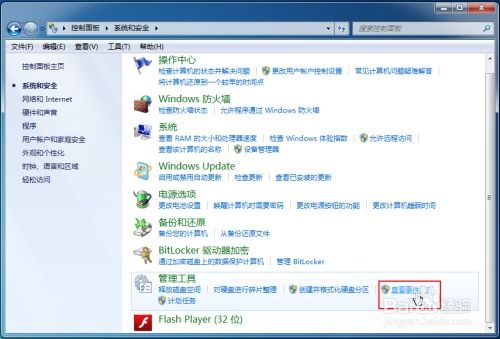
想要查看这些珍贵的日志信息,其实非常简单。首先,点击“开始”按钮,然后找到“控制面板”。在控制面板里,有一个“管理工具”的选项,点击进入。接着,找到“事件查看器”并双击打开。
在事件查看器里,你会看到左侧有一个树状菜单,里面包含了各种类型的日志,比如应用程序、安全、系统等。点击“系统”选项,你就能看到电脑的“日记”了。
三、解读日志:小细节大作用
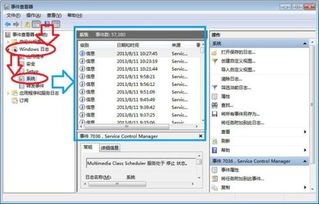
系统日志里的信息看似复杂,但其实只要掌握了几个关键点,就能轻松解读。
1. 事件ID:每个日志条目都有一个唯一的ID,比如6005、6006等。这些ID代表了不同的系统事件,比如开机、关机、服务启动等。
2. 时间戳:日志记录了事件发生的时间,这可以帮助你追踪问题的发生时间。
3. 来源:告诉你哪个程序或服务触发了这个事件。
4. 详细信息:点击某个日志条目,你还能看到更详细的信息,比如错误代码、错误描述等。
四、日志导出:备份你的电脑“记忆”
有时候,你可能需要将日志信息保存下来,以便日后查看。在事件查看器中,你可以右键点击某个日志,选择“另存为”,然后选择保存路径和文件名,就可以将日志导出了。
五、日志分析:深入了解你的电脑
如果你对系统日志感兴趣,还可以尝试使用一些工具进行更深入的分析。比如LogParser,它可以帮助你从日志中提取有价值的信息,甚至可以生成图表,让你更直观地了解电脑的使用情况。
六、注意事项:保护你的电脑“隐私”
虽然系统日志记录了电脑的很多信息,但也有一些敏感数据,比如用户登录信息等。因此,在使用日志分析工具时,要注意保护这些数据的安全。
来说,Windows 7系统日志就像一本记录了电脑生活的“日记本”,它可以帮助我们了解电脑的运行状况,及时发现并解决问题。通过学习如何查看、解读和导出日志,我们可以更好地掌握自己的电脑,让它更好地为我们服务。那么,亲爱的电脑迷们,你准备好揭开系统日志的神秘面纱了吗?
教程资讯
教程资讯排行













